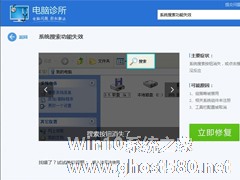-
Win7电脑USB接口不能用的解决方法?
- 时间:2024-11-15 10:06:56
大家好,今天Win10系统之家小编给大家分享「Win7电脑USB接口不能用的解决方法?」的知识,如果能碰巧解决你现在面临的问题,记得收藏本站或分享给你的好友们哟~,现在开始吧!
U盘连接电脑USB接口时没反应,无法设置设备。电脑出现这样的情况,也是经常遇到的事情。最近,Win7系统的用户。在使用U盘连接电脑USB接口时,提示无法识别设备,导致U盘不能使用。怎么办?现在小编就和大家说一下Win7电脑USB接口不能用的解决方法。
方法如下:
1、当设置插入电脑USB接口后,如果无法设备无法正常工作或使用的情况时,建议更换USB接口,或者直接将设备插入到电脑机箱后面的USB接口中来尝试解决问题。

2、查看USB设备是否被禁用:右击计算机,从弹出的右键菜单中选择“管理”项进入。

3、在打开的“计算机管理”界面中,展开“设备管理器”项,找到已禁用的USB端口,右击选择“启用”项即可。

4、我们也可以使用“大势至USB管理软件”来控制电脑USB接口。按“Alt+F2”唤醒程序主界面,勾选“恢复USB存储设备、手机和蓝牙等设备的正常使用)项。

5、接下来清除勾选相关的项:比如清除勾选”禁用无线网卡“、”禁用随身Wifi”等项即可。如图所示:

6、同时将设备与电脑USB连接后,在“设备管理器”来可以找到驱动未正确安装的设备,右击选择“更新驱动程序”项,实现驱动的更新安装操作即可。

关于Win7电脑USB接口不能用的解决方法就给大家详细介绍到这里了;如有遇到和上述一样问题的用户,不妨试一下上述的方法,也许能够帮助你解决问题。
以上就是关于「Win7电脑USB接口不能用的解决方法?」的全部内容,本文讲解到这里啦,希望对大家有所帮助。如果你还想了解更多这方面的信息,记得收藏关注本站~
【Win10系统之家★文章,转载请联系网站管理人员!】
相关文章
-

U盘连接电脑USB接口时没反应,无法设置设备。电脑出现这样的情况,也是经常遇到的事情。最近,Win7系统的用户。在使用U盘连接电脑USB接口时,提示无法识别设备,导致U盘不能使用。怎么办?现在小编就和大家说一下Win7电脑USB接口不能用的解决方法。
方法如下:
1、当设置插入电脑USB接口后,如果无法设备无法正常工作或使用的情况时,建议更换USB接口,或者直... -
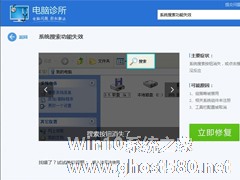
电脑都有一个搜索功能,它主要是为了方便我们查找文件、文档等。但是有用户想要使用它,却发现不能用,那么Win7电脑搜索功能不能用怎么办呢?不知道的朋友赶紧看看小编整理的Win7电脑搜索功能不能用的解决方法吧!
解决方法一:注册jscript.dll文件
1、首先我们打开开始菜单,所有文件,然后在附件功能中找到【运行】选项,当然也可以按电脑快捷键CTRL+X。
使用Win7自带的搜索功能可以轻松地找到系统下的文件,例如搜索.doc就可以找到系统内所有的Word文档。但是有些用户发现Win7搜索功能不能用,搜索不到想要找的文件。这个时候该怎么办呢?
解决方法
1、按下“Win+R”呼出运行,输入“regedit”后按下回车键打开“注册表编辑器”;
2、在注册表中依次展开“HKEY_LOCAL_MACHINE...
天气越来越冷了,很多朋友都喜欢窝在床上看电视、玩游戏,这时候无线鼠标最好用了。我们可以把电脑放在桌子上,拿着个无线鼠标就可以畅快的玩转电脑了。然而最近有Win7用户反馈,他的无线鼠标插进去后没反应不能用,表示很懊恼。这是什么原因呢?又该如何解决呢?下面小编为大家一一解答。
1、同款鼠标信号干扰
无线鼠标采用的方案设计不同,如果周围有人使用跟自己同一款无线鼠标,...
- Win7教程
-
-
操作系统排行榜
更多>> -
- Ghost Win8.1 64位 老机精简专业版 V2023.02
- 【老机专用】Ghost Win8 32位 免费精简版 V2022.01
- 【致敬经典】Ghost Windows8 64位 免激活正式版 V2021.08
- 微软Windows8.1 32位专业版免激活 V2023.05
- Windows11 22H2 (22621.1778) X64 游戏美化版 V2023.06
- Windows11 22H2 (22621.1778) X64 专业精简版 V2023.06
- 笔记本专用 Ghost Win10 64位 专业激活版(适用各种品牌) V2022.08
- GHOST WIN8 X86 稳定专业版(免激活)V2022.07
- Windows8.1 64位 免费激活镜像文件 V2022.07
- Windows 8.1 64位 极速纯净版系统 V2022
-
Win7教程排行榜
更多>>
- 热门标签
-